Jika hard drive eksternal Seagate Anda tidak terdeteksi di Windows, hal ini mungkin disebabkan oleh koneksi yang salah, masalah driver, atau masalah daya. Ikuti langkah-langkah pemecahan masalah yang telah terbukti berikut ini agar drive Anda kembali aktif dan berjalan tanpa kehilangan data.
Periksa Koneksi dan Catu Daya
Mulailah dengan mengatasi masalah perangkat keras yang sederhana. Sambungan yang lemah atau kekurangan daya adalah salah satu alasan paling umum mengapa hard disk Seagate Anda tidak terdeteksi di Windows.
Periksa kabel USB: Pastikan kedua ujungnya tersambung dengan benar. Jika kabel terlihat rusak, tukar dengan kabel lain yang kompatibel.  Coba port USB lain: Colokkan drive Seagate Anda ke port USB lain. Hindari penggunaan port panel depan pada desktop, karena sering kali port tersebut memberikan daya yang lebih kecil. Gunakan hub USB yang aktif: Drive portabel mengambil daya dari sambungan USB. Hub bertenaga memastikan tegangan stabil ke drive eksternal Anda. Periksa adaptor daya: Untuk model desktop Seagate dengan catu daya terpisah, pastikan adaptor terpasang dan berfungsi. Mulai ulang PC Anda: Setelah menyambungkan kembali semuanya, mulai ulang Windows untuk menginisialisasi ulang deteksi perangkat.
Coba port USB lain: Colokkan drive Seagate Anda ke port USB lain. Hindari penggunaan port panel depan pada desktop, karena sering kali port tersebut memberikan daya yang lebih kecil. Gunakan hub USB yang aktif: Drive portabel mengambil daya dari sambungan USB. Hub bertenaga memastikan tegangan stabil ke drive eksternal Anda. Periksa adaptor daya: Untuk model desktop Seagate dengan catu daya terpisah, pastikan adaptor terpasang dan berfungsi. Mulai ulang PC Anda: Setelah menyambungkan kembali semuanya, mulai ulang Windows untuk menginisialisasi ulang deteksi perangkat.
Perbarui atau Instal Ulang Driver Perangkat
Masalah driver adalah penyebab umum lainnya mengapa hard drive eksternal Seagate tidak dikenali di Windows. Berikut cara menyegarkannya:
 Perbarui melalui Pengelola Perangkat: Tekan Windows + X → pilih Pengelola Perangkat → luaskan drive Disk. Klik kanan drive Seagate Anda → Perbarui driver → Cari secara otomatis. Unduh dari situs Seagate: Kunjungi Dukungan Seagate, cari model Anda, dan instal driver terbaru. Instal ulang driver: Di Pengelola Perangkat, klik kanan perangkat Seagate → Hapus instalasi perangkat → klik Tindakan → Pindai perubahan perangkat keras untuk menginstal ulang secara otomatis.
Perbarui melalui Pengelola Perangkat: Tekan Windows + X → pilih Pengelola Perangkat → luaskan drive Disk. Klik kanan drive Seagate Anda → Perbarui driver → Cari secara otomatis. Unduh dari situs Seagate: Kunjungi Dukungan Seagate, cari model Anda, dan instal driver terbaru. Instal ulang driver: Di Pengelola Perangkat, klik kanan perangkat Seagate → Hapus instalasi perangkat → klik Tindakan → Pindai perubahan perangkat keras untuk menginstal ulang secara otomatis. 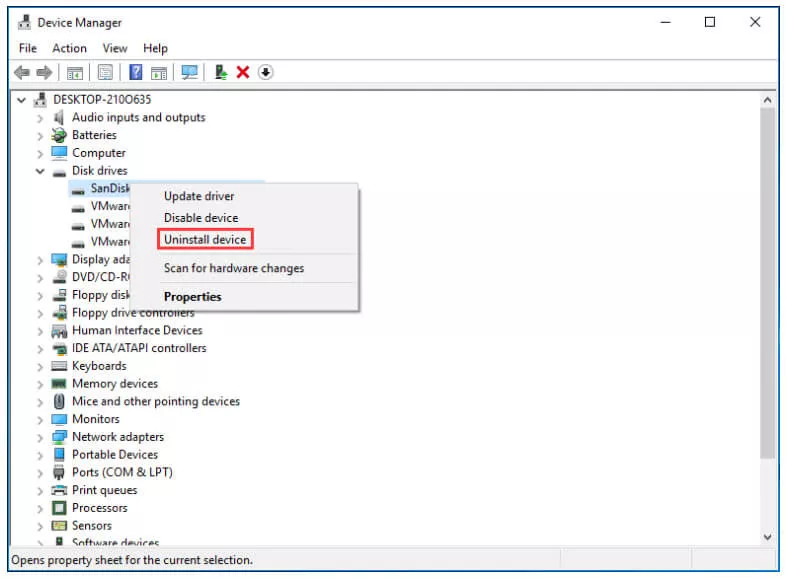
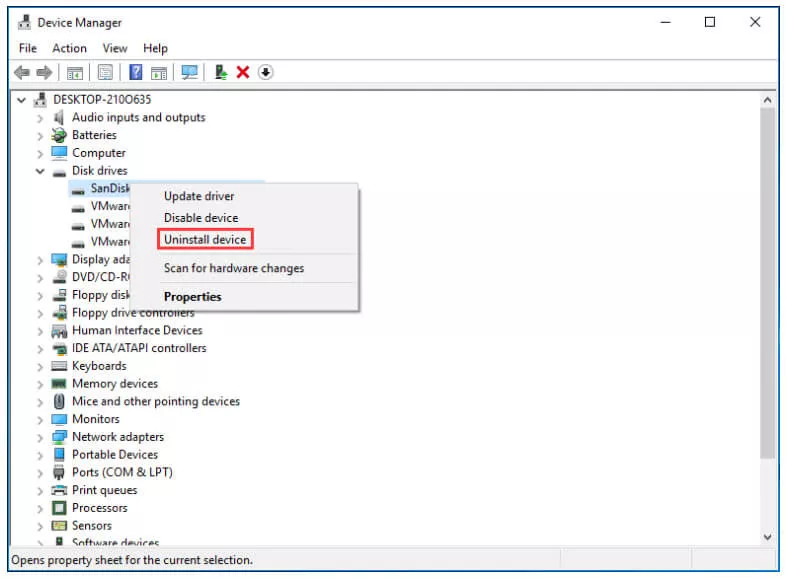
Tetapkan Surat Drive Baru
Jika Windows mendeteksi drive Anda, namun tidak muncul di File Explorer, mungkin drive tersebut tidak memiliki huruf. Perbaiki ini dengan Manajemen Disk:
Tekan Windows + X → pilih Manajemen Disk. Temukan drive Seagate Anda, klik kanan drive tersebut → Ubah Huruf dan Jalur Drive. Klik Tambah atau Ubah, tetapkan huruf baru, dan tekan OK.
Aktifkan atau Inisialisasi Drive di Manajemen Disk
Terkadang, hard drive eksternal Seagate muncul di Manajemen Disk tetapi ditandai sebagai Offline atau Tidak Diinisialisasi. Berikut cara memperbaikinya:
Klik kanan label disk (misalnya, “Disk 2″) → pilih Online. Jika tertulis “Tidak Diinisialisasi,” klik kanan → Inisialisasi Disk → pilih GPT (untuk PC modern) atau MBR (untuk BIOS lama). 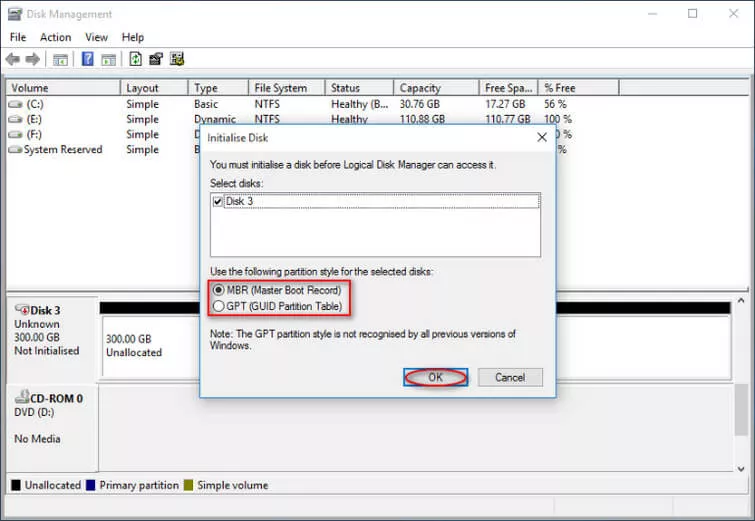
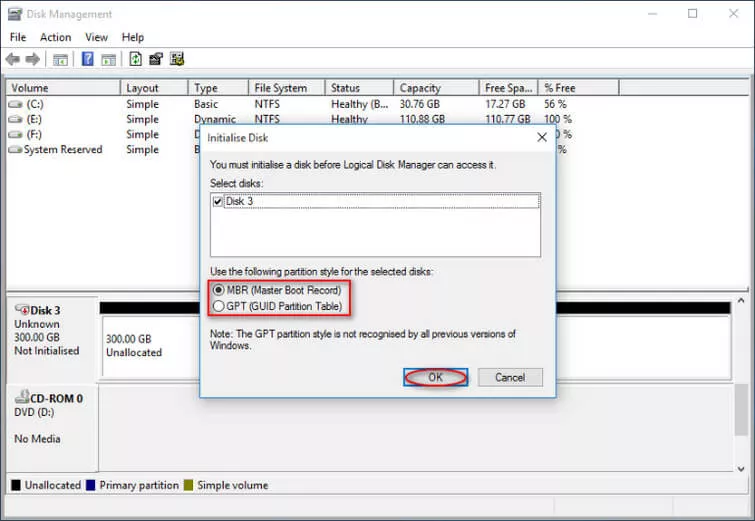 Setelah inisialisasi, klik kanan ruang yang tidak terisi → Volume Sederhana Baru → ikuti wizard untuk membuat partisi.
Setelah inisialisasi, klik kanan ruang yang tidak terisi → Volume Sederhana Baru → ikuti wizard untuk membuat partisi.
Gunakan Pemecah Masalah Eksternal USB Seagate
Seagate menyediakan alat pemecahan masalah resmi yang dapat mendiagnosis masalah deteksi secara otomatis. Anda juga dapat mengikuti langkah-langkah ini secara manual:
Tekan Windows + R, ketik compmgmt.msc, dan tekan Enter. Di Manajemen Komputer, buka Pengelola Perangkat → perluas drive Disk. Periksa apakah hard disk Seagate Anda terdaftar. Jika tidak, perluas pengontrol Universal Serial Bus untuk mencari perangkat yang tidak dikenal. Klik kanan dan hapus instalannya, lalu sambungkan kembali drive. Buka Manajemen Disk lagi dan periksa apakah ditandai Offline atau Tidak Terisi. Klik kanan → Online atau inisialisasi sesuai kebutuhan. Uji dengan kabel atau port USB lain untuk menyingkirkan masalah perangkat keras.
Jalankan Pemecah Masalah Perangkat Keras Windows
Windows dilengkapi pemecah masalah bawaan yang dapat memperbaiki masalah pengenalan perangkat keras secara otomatis.
Tekan Windows + X → buka Panel Kontrol. Pilih Pemecahan Masalah → Perangkat Keras dan Suara → Perangkat Keras dan Perangkat. Ikuti langkah-langkah di layar dan terapkan perbaikan yang disarankan.
Format Drive (Jika Diperlukan)
Jika drive Seagate masih tidak terdeteksi atau ditampilkan sebagai tidak terisi, pemformatan dapat mengatasi masalah tersebut. Peringatan: ini akan menghapus semua data, jadi gunakan alat pemulihan seperti EaseUS atau Disk Drill terlebih dahulu jika diperlukan.
Klik kanan drive di Manajemen Disk → pilih Format. Pilih NTFS untuk penggunaan khusus Windows atau exFAT jika Anda juga akan menggunakannya di macOS. Klik OK dan tunggu prosesnya selesai.
Uji Drive di Komputer Lain
Hubungkan hard drive eksternal Seagate Anda ke komputer lain untuk menentukan apakah masalahnya terletak pada drive atau sistem Anda. Jika metode ini berfungsi di tempat lain, masalahnya mungkin terkait dengan driver atau port Windows Anda.
Cari Bantuan Profesional
Jika tidak ada metode di atas yang berhasil, drive mungkin rusak secara fisik. Jika demikian:
Hubungi Dukungan Seagate: Dapatkan bantuan resmi dan opsi garansi. Gunakan layanan pemulihan data: Jika Anda memerlukan file kembali, konsultasikan dengan pakar pemulihan tepercaya.
Kesimpulan
Jika hard drive eksternal Seagate Anda tidak terdeteksi di Windows, mulailah dengan memeriksa kabel, daya, dan port. Kemudian, lanjutkan dengan memperbarui driver, menetapkan huruf baru, atau menginisialisasi ulang disk. Sebagian besar drive dapat diperbaiki dengan langkah-langkah ini, namun jika drive Anda masih tidak muncul, dukungan resmi Seagate atau pakar pemulihan dapat membantu Anda memulihkan data.

